在不同平台,文档的格式转换需求非常常见,为了方便在网页上展示分享,我们经常需要将各种格式的word、pdf等文件转换为html格式。传统的手动处理方式,无论是通过Word自带的"另存为网页"功能,还是直接修改文档的后缀名,都效率低下且难以保持格式一致性。那到底有什么好办法来实现呢?
面对成百上千的文档转换需求,批量处理能力成为关键瓶颈。手动操作不仅耗时耗力,而且极易出错,格式错乱,即使可以借助一些在线的工具来解决,又担心文面临安全风险(文档需上传到第三方服务器)和功能限制。
而鹰迅批量处理工具就可以很好的解决这些需求,它支持批量转换,所有操作都是离线处理,不用担心数据安全,无论是简单的技术文档还是包含复杂排版的产品手册,都能实现高质量、高效率的批量转换,转换效果有保障!
最重要的是,这一个工具顶百个,里面包含了几百种文档批量处理功能,每一个功能都是可以让你早下班的神器,有备无患。现在我们一起来看看word批量转html的具体操作吧!
Word文档批量转html网页格式场景示例
- 企业产品手册等文档发布到官网;
- 教育机构上传大量的Word课件需要转化为在线学习资源;
- 技术文档需要无缝嵌入知识库系统供全球团队查阅。
Word文档批量转html网页格式效果预览

Word文档批量转html网页格式操作步骤
1、打开「鹰迅批量处理工具箱」,在「Word工具」格式转换分类中选择「Word 转换为其它格式」功能。
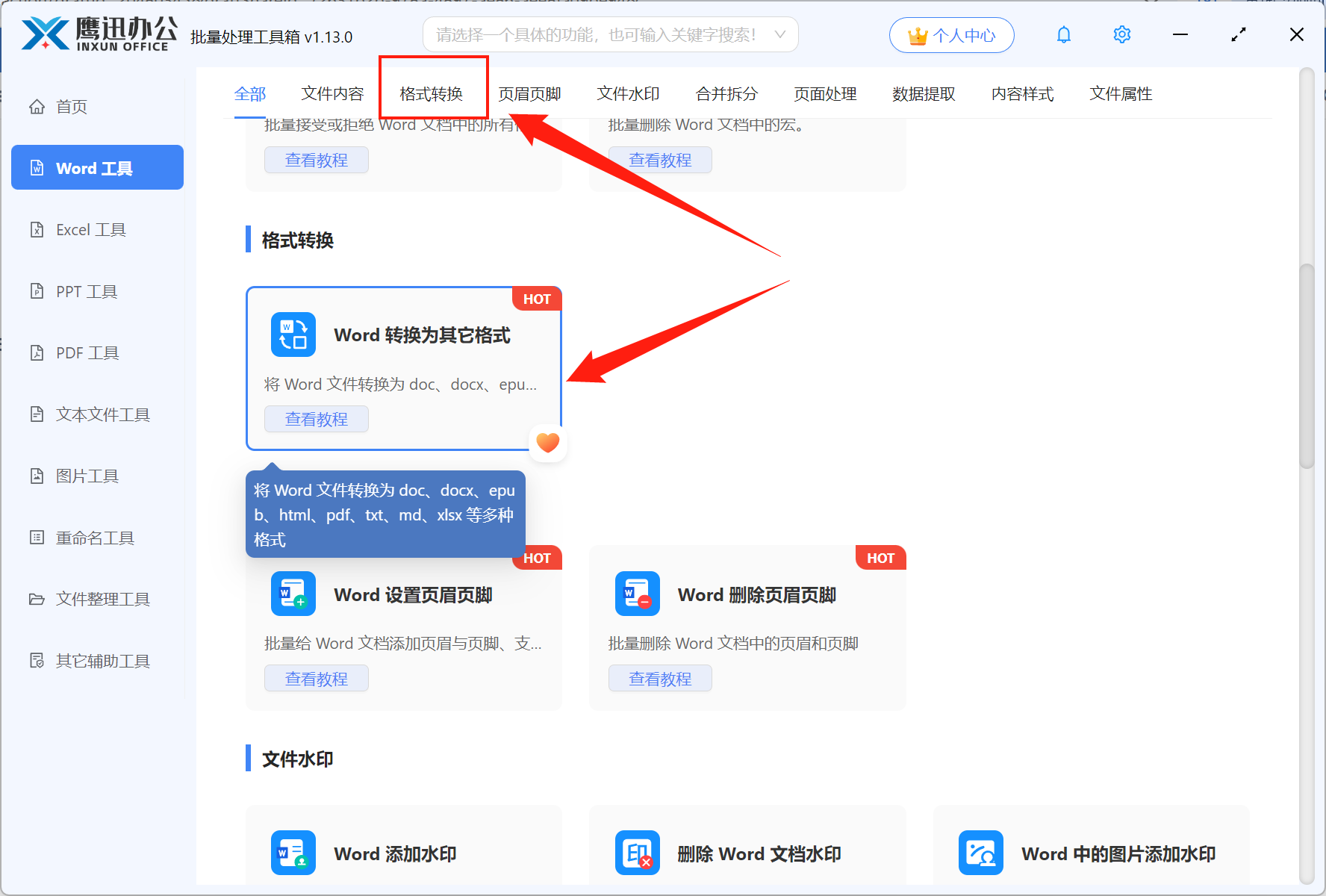
2、上传需要转换转换为html的word文档。
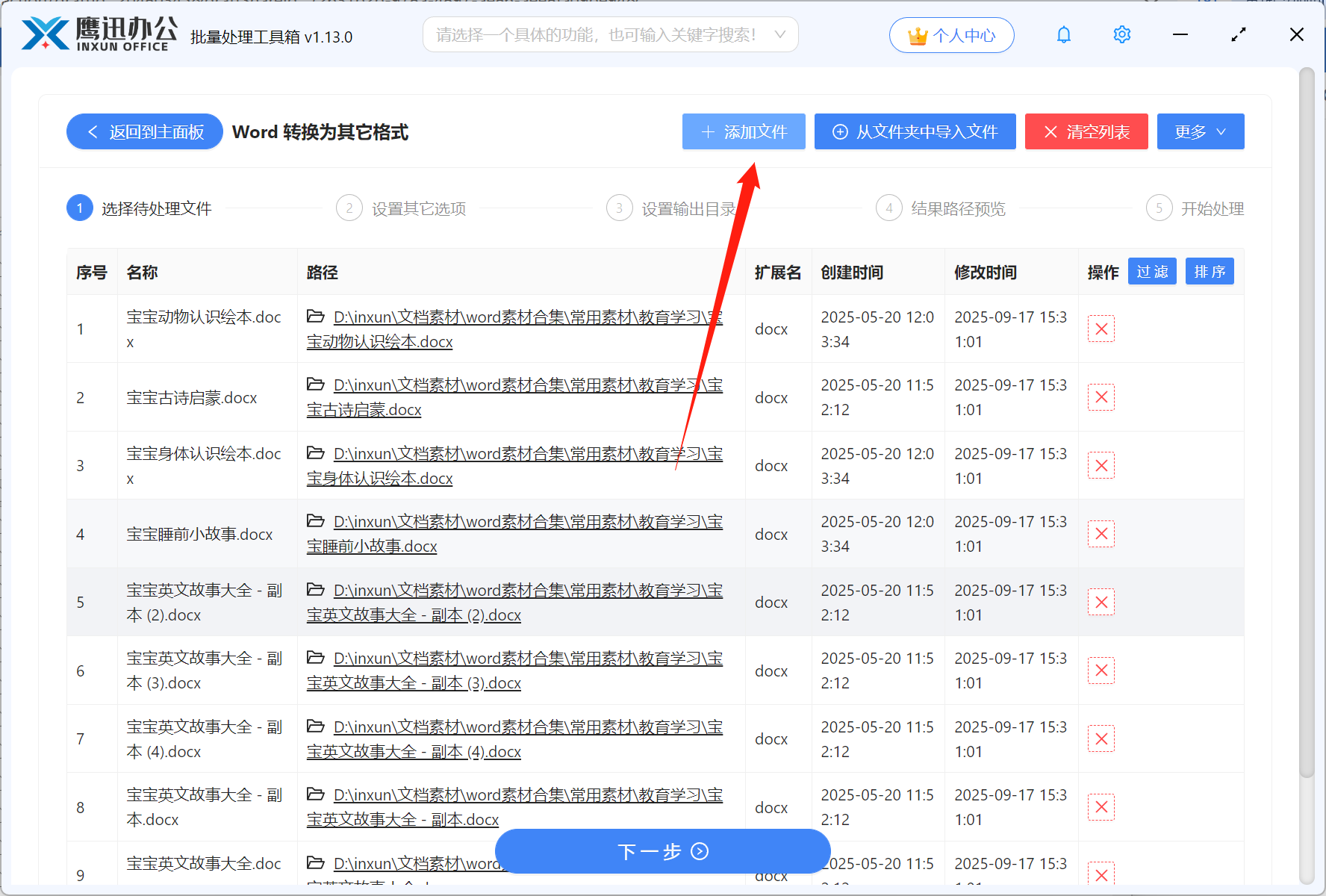
3、设置格式转换的选项。
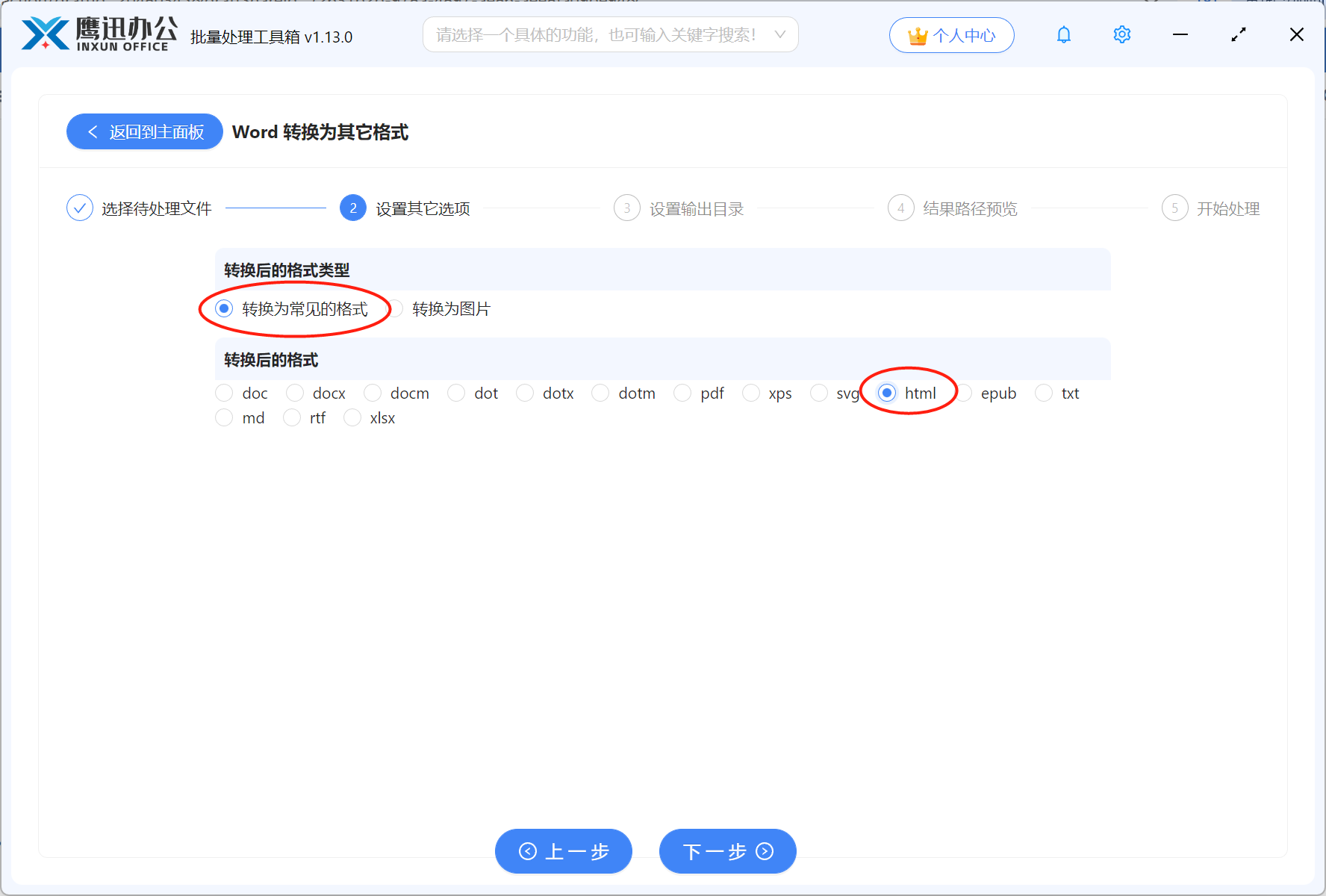
这里有非常多的格式供选择,我们可以将word文档批量转换为doc、docx、html、pdf、excel、svg,或者其他不同格式的图片。
4、设置文档转换后的输出目录。
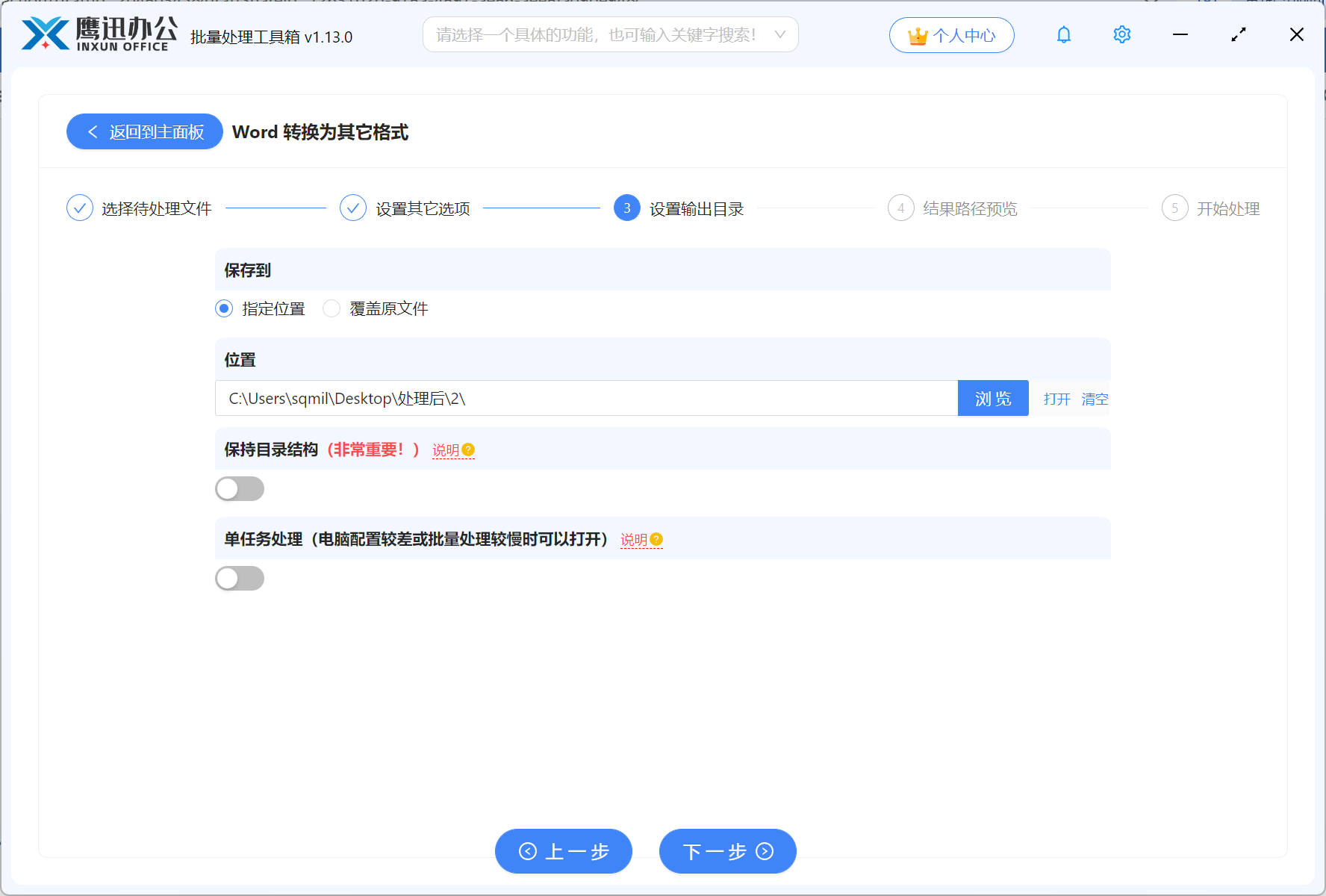
5、word批量转html格式操作处理完成。
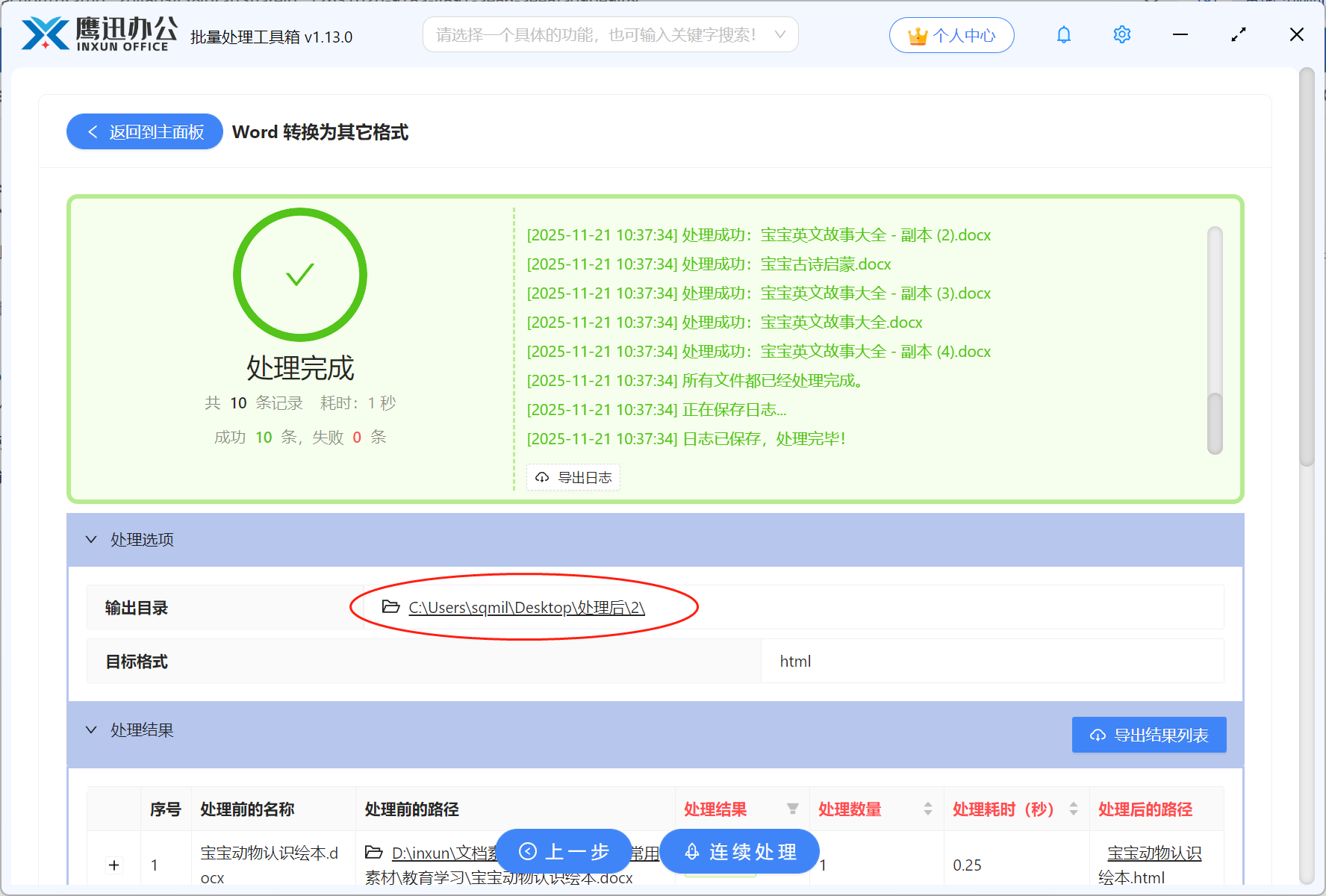
如果你也被Word转HTML等格式折磨,别再逐份一个个整了。不管是产品手册、课件还是推文,鹰迅批量处理工具箱都能一键批量转,又快又准保格式。而且软件中也包含其他非常多的格式转换功能,基本覆盖了工作中所有常用的格式转换,而且全部支持批量处理,非常方便。赶紧来试试吧!
